[Linux] linux常用命令详解
目录
- 1. **ls 命令**
- 2. pwd命令
- 4. cd 命令
- 5. touch 命令
- 6. mkdir 命令
- 7. rm 命令
- 8. **man 命令**
- 9. **cp 命令**
- 10. mv 命令
- 11. cat命令
- 12. tail head命令
- 13. **less 命令**
- 14. more 命令
- 15. zip unzip 命令
- 16. tar 命令
- 17. **find 命令**
- 18. uname 命令
1. ls 命令
1).作用:
1.针对的是目录,则展示目录下的文件夹或者文件
2.针对的是文件,则展示文件信息
3.ls如果后面不加任何目录或文件夹,则表示输出当前目录下的内容
2).命令范式:
ls -[命令行参数][目录或者文件]
-a, 展示linux操作系统下的隐藏文件,隐藏的文件以 '.'开头

-al,-l与-a连用,将文件信息进行罗列包括隐藏文件信息
![[Linux] linux常用命令详解_第2张图片](http://img.e-com-net.com/image/info8/084303c58e8044d3a4520771dd9073fd.jpg)
-lh,展示该目录下的文件,文件大小单位经过转换
![[Linux] linux常用命令详解_第3张图片](http://img.e-com-net.com/image/info8/1f60ff8f57d34d4393cc120462d38928.jpg)
-lrt, 将文件按照修改时间进行降序排列
![[Linux] linux常用命令详解_第4张图片](http://img.e-com-net.com/image/info8/621573feacc34df18444b58de314f6eb.jpg)
- -d 将目录像文件一样显示,而不是显示其下文件 eg:
ls -d [目录]

2. pwd命令
1).作用:
显示当前文件或目录的具体路径
2).命令格式
![]()
3).概念
1. /root: root用户的家目录,root用户每次登录都会在该目录下
2. /home/xxx: 是xxx用户的家目录,不同的用户都有不同的家目录
3. 绝对路径: 路径的第一个字符为 '/'
4. cd 命令
1).作用
切换目录
2).范式
cd [路径]
3).用法
- 相对路径
1)..代表当前目录 eg:cd .cd ./test
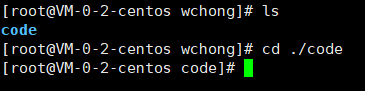
2)...代表当前目录的上一级目录 eg:cd ..cd ../code

- 绝对路径
路径的第一个字符为 ‘/’ , eg:cd /root/wchong

4).快捷用法
5. touch 命令
1). 作用
创建任意类型的文件,可以更改文档或目录的日期时间。
2). 范式
touch -[命令行参数] [filename]
3). 命令行参数
1. 不加参数 新建一个文件

2. -a,只更改存取时间
3. -c,不建立任何文档
4. -d,使用指定时间
6. mkdir 命令
1). 作用
创建目录
2). 范式
touch -[命令行参数] [floder_name]
3). 使用
1. 不加命令行参数

2. -p 可以是一个路径名称,如果路径中目录不存在则新建目录
![[Linux] linux常用命令详解_第7张图片](http://img.e-com-net.com/image/info8/c071224069f344b0b1664e9e2b6490dd.png)
7. rm 命令
1). 作用
删除文件或文件夹
2). 范式
rm -[命令行参数] [文件名或文件夹名]
3). 命令行参数
1. 默认无参数 删除文件

2. -r 删除文件夹

3. -ri/rf 删除文件夹时是否询问
![[Linux] linux常用命令详解_第8张图片](http://img.e-com-net.com/image/info8/f710832e517f43d1bc0023ae84b2ba32.png)

8. man 命令
1). 作用
访问liunx手册,查看帮助文档
2). 命令范式
man -[命令行参数] [命令/函数]
3). 手册
手册共分为8章
- 普通命令
eg: cd mv cp .... - 系统调用,查询出的内容为操作系统提供的函数
eg: fork()... - 库函数
eg: strlen() print()... - 特殊文件设备文件
- 文件格式,说明这个文件各个字段的含义
- 游戏自定义
- 附件和变量
- 系统管理命令
4). 命令行参数
1. -k 根据关键字搜索联机帮助
2. -num 只在指定章节查找
3. -a 显示所有章节
man ls 命令
![[Linux] linux常用命令详解_第9张图片](http://img.e-com-net.com/image/info8/1c42d04bd8c244ada8a6faf799a5d880.jpg)
9. cp 命令
1). 作用
拷贝文件或文件夹
2). 范式
cp -[命令行参数] [filename] [path]
3). 命令行参数
1. 不加参数 拷贝文件
![[Linux] linux常用命令详解_第10张图片](http://img.e-com-net.com/image/info8/b9824d5ced22434ca863b58cfece8b08.png)
2. 不添加参数 路径后/,重命名
cp [filename] [path]/[newnema]
![[Linux] linux常用命令详解_第11张图片](http://img.e-com-net.com/image/info8/912d6a78036049afaba4027d73f07051.png)
3. -r 拷贝文件夹
![[Linux] linux常用命令详解_第12张图片](http://img.e-com-net.com/image/info8/eaa0c13aff05489487f38d08e8e4a4c5.jpg)
10. mv 命令
1). 作用
拷贝文件或者文件夹, 重命名
2). 范式
拷贝: mv [filename/floder] [path]
重命名: mv [filename/floder] [new_name]
11. cat命令
1). 作用
查看文件内容
2). 范式
cat -[命令行参数] [filename]
3). 使用
1. 无命令行参数
![[Linux] linux常用命令详解_第14张图片](http://img.e-com-net.com/image/info8/89834ffbaa11421f819261d6ec3e2136.jpg)
2. -n 表示在显示内容时显示行号
![[Linux] linux常用命令详解_第15张图片](http://img.e-com-net.com/image/info8/b0d2b4c70b904a82a11eec2932bc6e72.jpg)
12. tail head命令
1). 作用
查看文件尾和头内容,默认查看10行内容。
2). 范式
查看文件尾内容:tail -[命令行参数] [filename]
查看文件头内容:head -[命令行参数] [filename]
13. less 命令
1). 作用
less与more类似,但使用less可以随意浏览文件,而more仅能向前移动,却不能向后移动,而且less在查看之前不会加载整个文件。
2). 范式
less -[命令行参数] [filename]
3). 选项
-i 忽略搜索时的大小写
-N 显示每行的行号
/字符串:向下搜索“字符串”的功能
?字符串:向上搜索“字符串”的功能
n:重复前一个搜索(与 / 或 ? 有关)
N:反向重复前一个搜索(与 / 或 ? 有关)
f: 向后查看新内容
b: 向前查看老内容
q:quit
14. more 命令
1). 作用
查看文件,功能类似于cat
2). 范式
more [filename]
3). 选项
f: 向后查看新内容
b: 向前查看老内容
q:quit
15. zip unzip 命令
1). 作用
将文件压缩成 zip格式的压缩文件,解压缩文件
** 2). 范式**
zip -[命令行参数] [压缩后文件名].zip [待压缩文件名]
unzip [待解压文件名].zip
3). 使用
1. 不带参数 压缩文件
![[Linux] linux常用命令详解_第17张图片](http://img.e-com-net.com/image/info8/61121f2b008f4e558b633fbaba91fd07.png)
2. -r 压缩文件夹
![[Linux] linux常用命令详解_第18张图片](http://img.e-com-net.com/image/info8/df36f4a85295497fa5cec158b5a200b0.jpg)
16. tar 命令
1). 作用
解压缩文件,分为两种格式 gz 和 bz2
2). 范式
gz:
压缩:tar -zcvf [压缩之后的文件名称].tar.gz [待压缩的文件名]
解压:tar -zxvf [待解压文件名].tar.gz
ba2:
压缩:tar -jcvf [压缩之后的文件名称].tar.bz2 [待压缩的文件名]
解压:tar -jxvf [待解压文件名].tar.bz2
其中:参数中第一位代表压缩方式,第二位代表解压还是压缩,第三位代表是否展示过程,第四位后面需要直接跟压缩文件名
3). 使用
17. find 命令
1). 作用
在指定文件路径中,查找文件
2). 范式
find [path] -name "filename"
18. uname 命令
1). 作用
查看linux内核版本
2). 范式
uname -r
![[Linux] linux常用命令详解_第1张图片](http://img.e-com-net.com/image/info8/9ff64391ae2644d4a0b5dd7d8ca7aeb9.jpg)

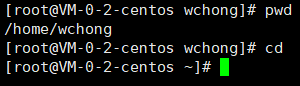

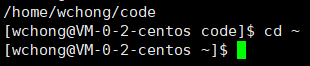
![[Linux] linux常用命令详解_第5张图片](http://img.e-com-net.com/image/info8/034b1fb379ad4b11b407f7eba5cb162a.png)
![[Linux] linux常用命令详解_第6张图片](http://img.e-com-net.com/image/info8/eaee2271e4374ae5b98f6289975768ac.png)
![[Linux] linux常用命令详解_第13张图片](http://img.e-com-net.com/image/info8/366d50f01fd547a68f0a048513e53a7b.png)

![[Linux] linux常用命令详解_第16张图片](http://img.e-com-net.com/image/info8/48dea7fb23da45b8be21b9497a23eec6.jpg)
![[Linux] linux常用命令详解_第19张图片](http://img.e-com-net.com/image/info8/d5ea3c7e03dc4226894134c4f0de88be.jpg)
![[Linux] linux常用命令详解_第20张图片](http://img.e-com-net.com/image/info8/1dbb3b8598a54e33b85a927a30c85c26.png)